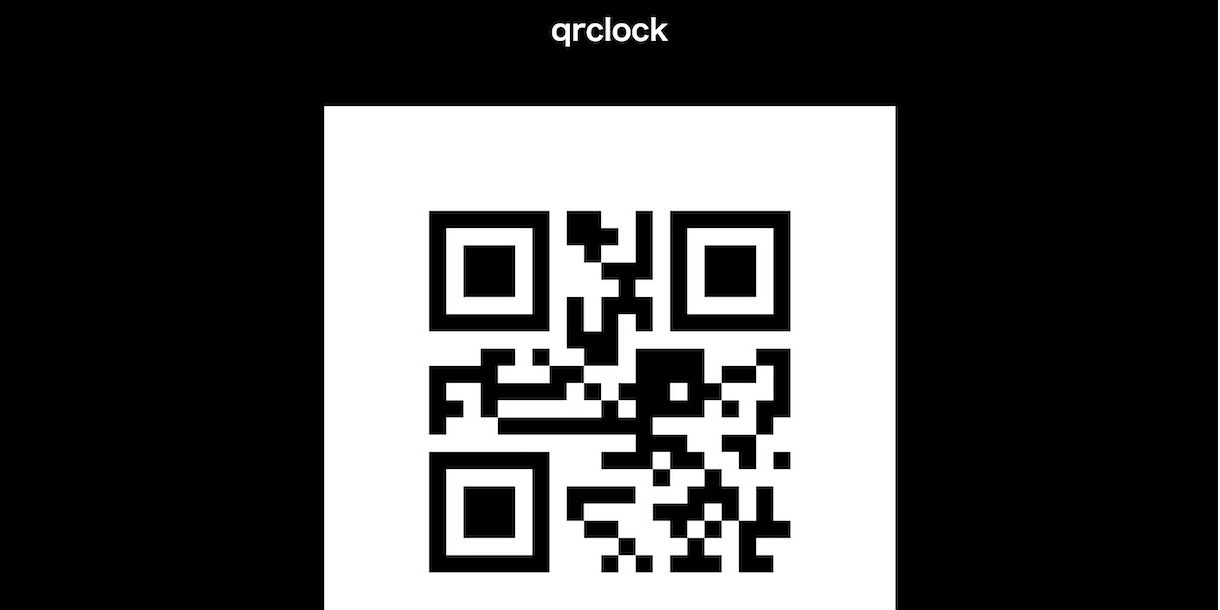
「qrclock」 src on GitHub
人間でも、スマホのカメラを通すと時間を読むことができます。
ネットワークが使えない場所で、時刻合わせする時に使えるかも。
QRコードをクリックすると、フルスクリーン表示。
WiFiQRのように、DateTimeQRをvCardと合わせてISO8601ベースの仕様「DateTimeQR.js」を日時ライブラリday-esの拡張と合わせて作ってみましたが、iPhoneとの相性が悪かったので、通常の日時の文字列格納としました。
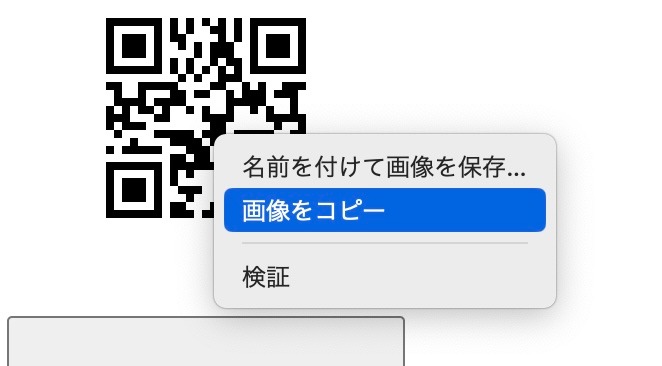
QRコードを印刷してもきれいに使えるように、qr-code拡張タグにdotsizeパラメータ指定で解像度の高いQRコード生成に対応。WiFiQRの印刷にご活用ください。
ようこそデータの世界へ!
今週末は、福井市福井駅前加藤ビル5F FWI Studioにて、サイバーフライデー!
links
- ストップWiFiパスワードの手打ち、WiFi QRメーカー&リーダー
- 名刺を忘れた!?そんな時、QR名刺メーカー!
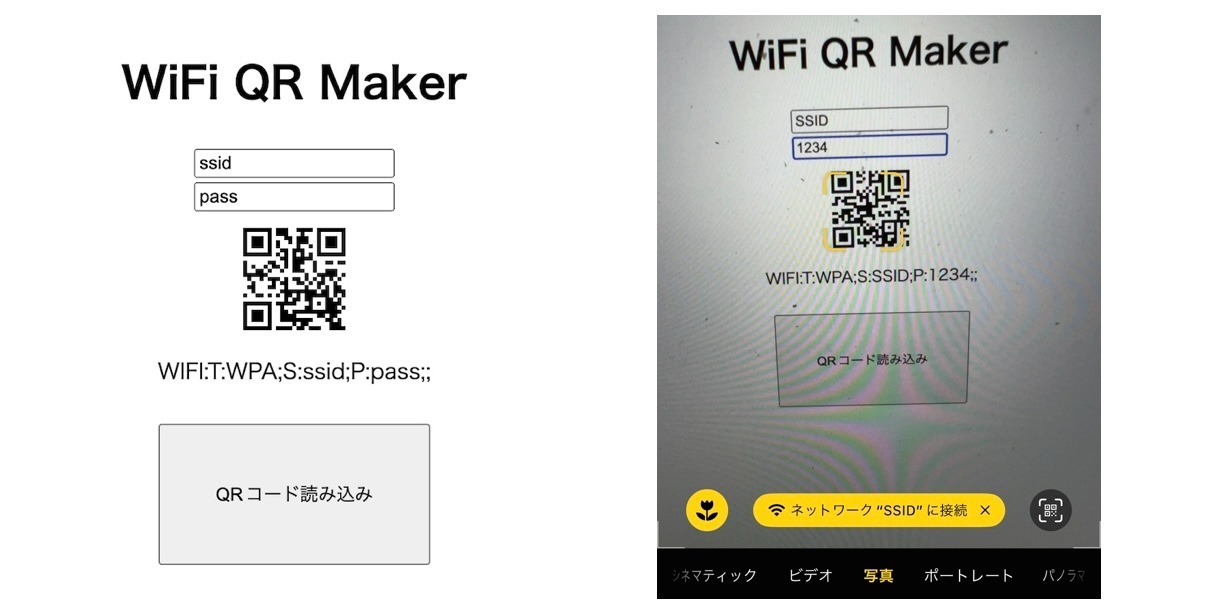 その場のWiFiにつなぎたい、でも、SSIDとパスワードの入力は面倒ですよね。
その場のWiFiにつなぎたい、でも、SSIDとパスワードの入力は面倒ですよね。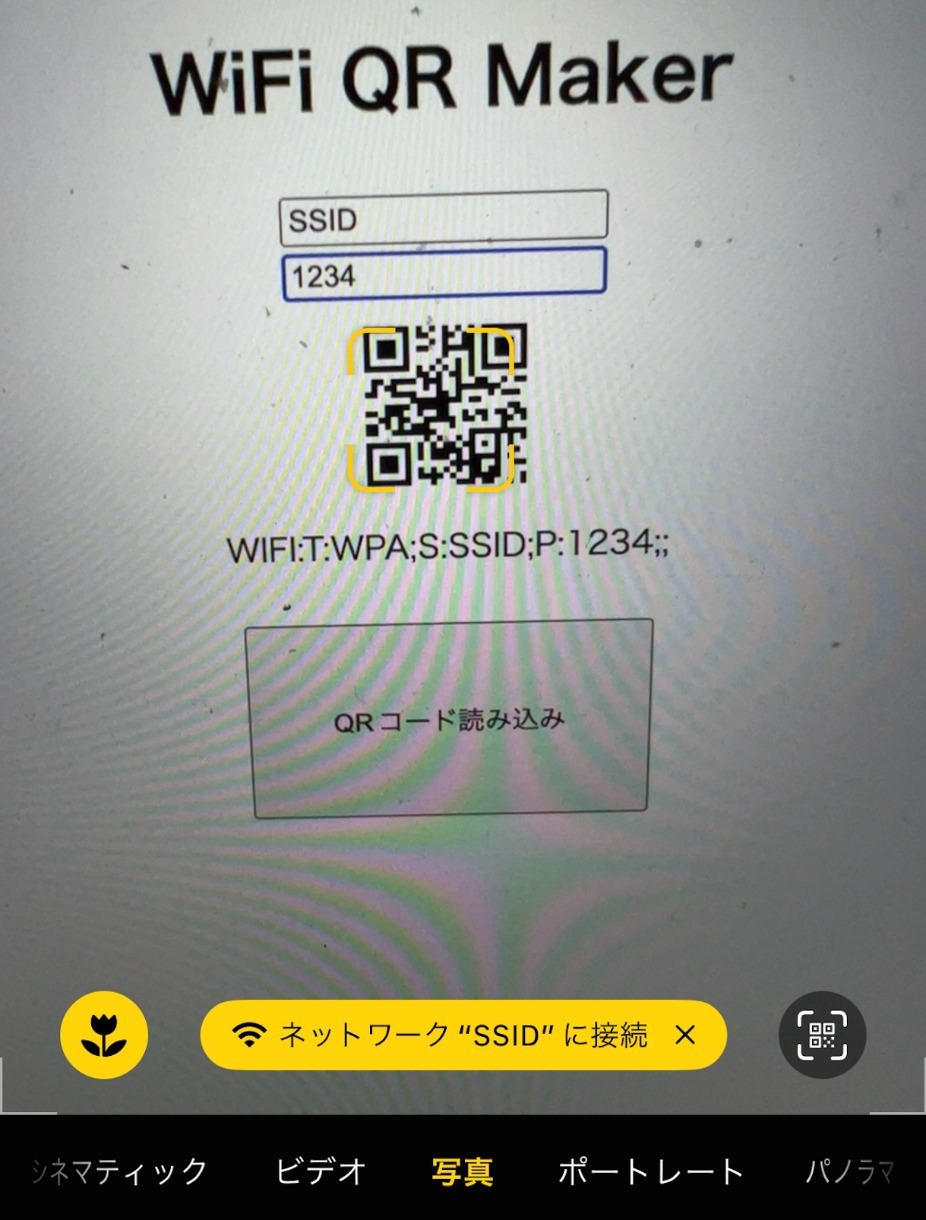

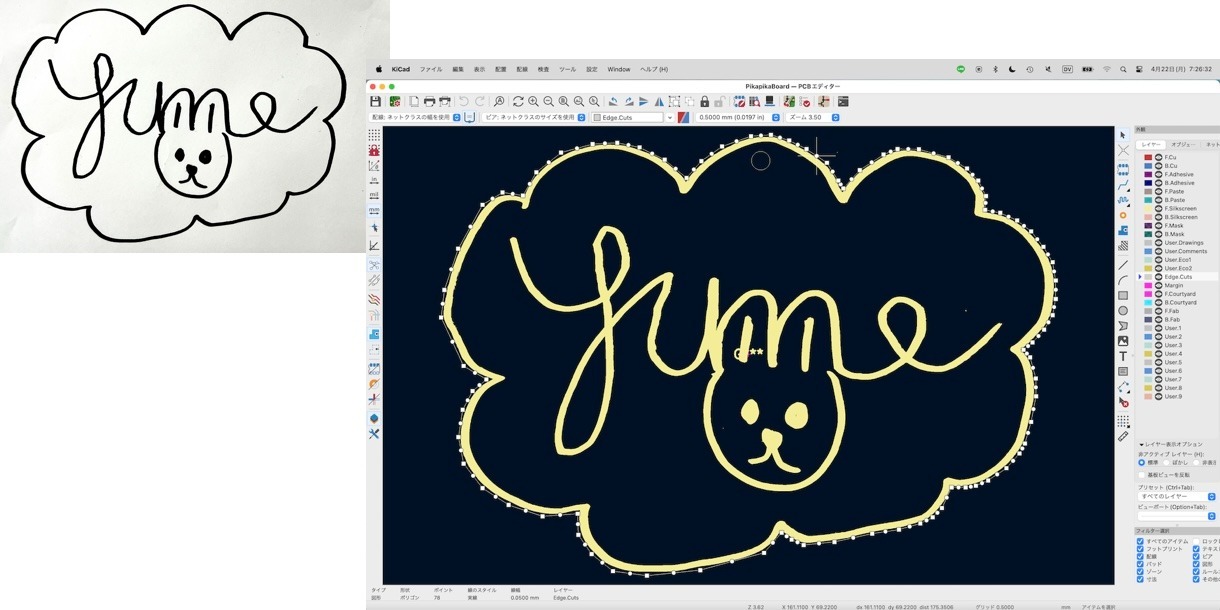 WindowsもMacも対応、オープンソースで無料で使える基板作成ツール、
WindowsもMacも対応、オープンソースで無料で使える基板作成ツール、
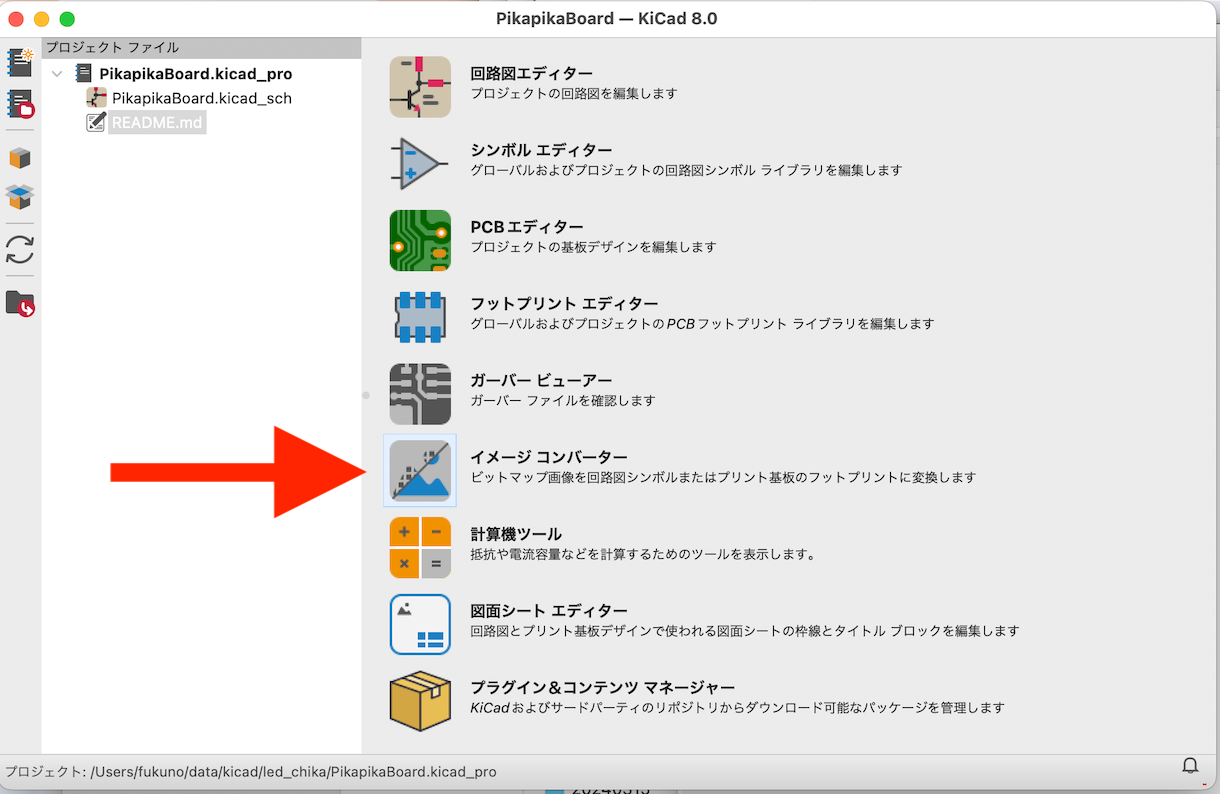
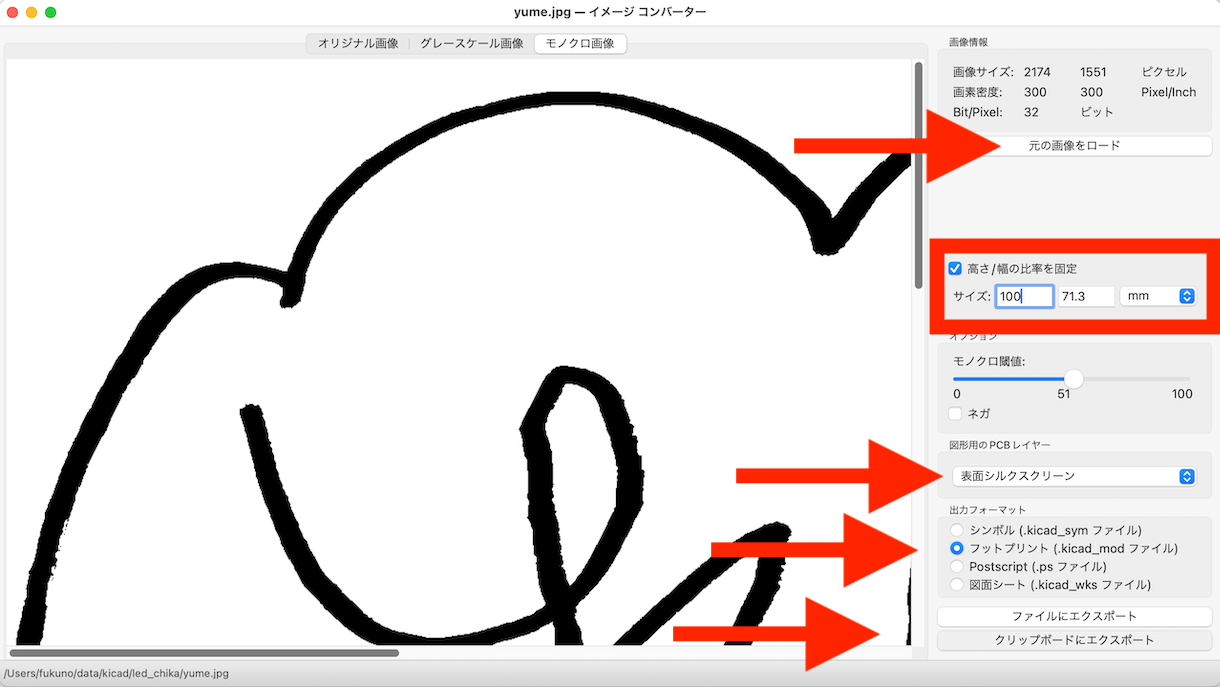
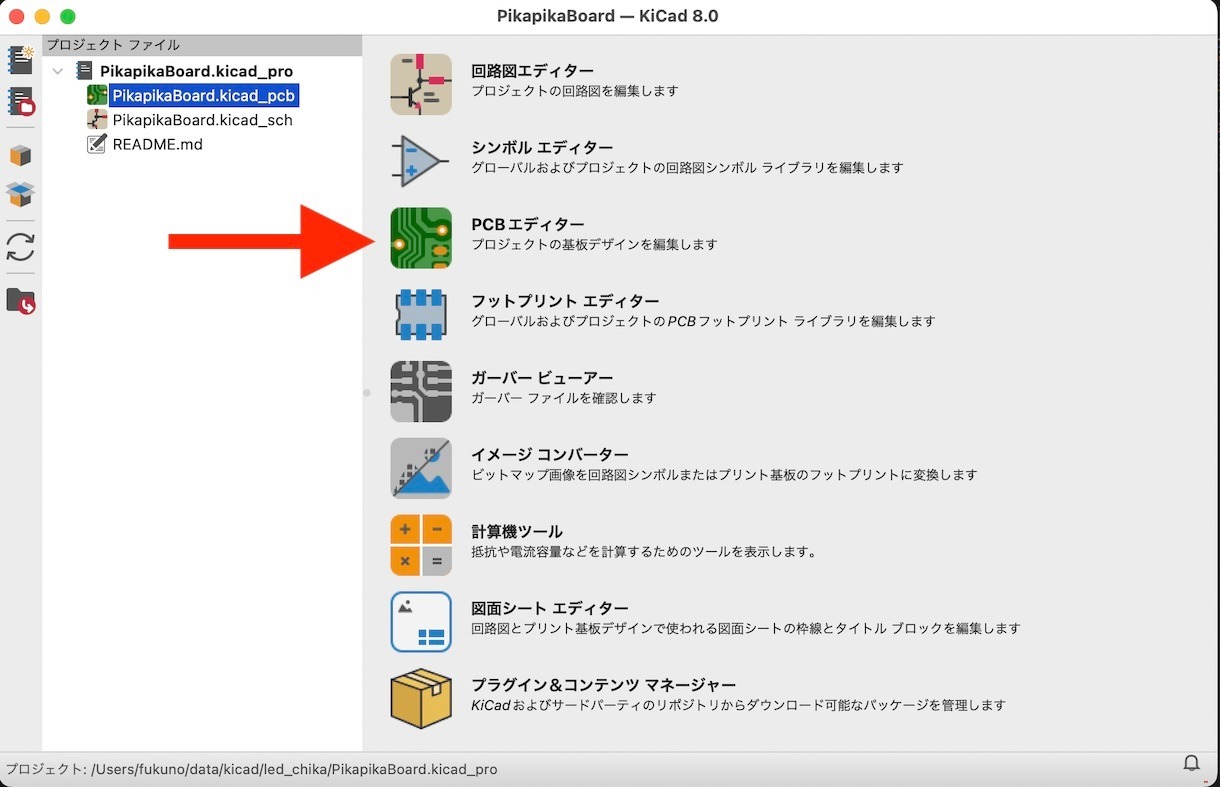
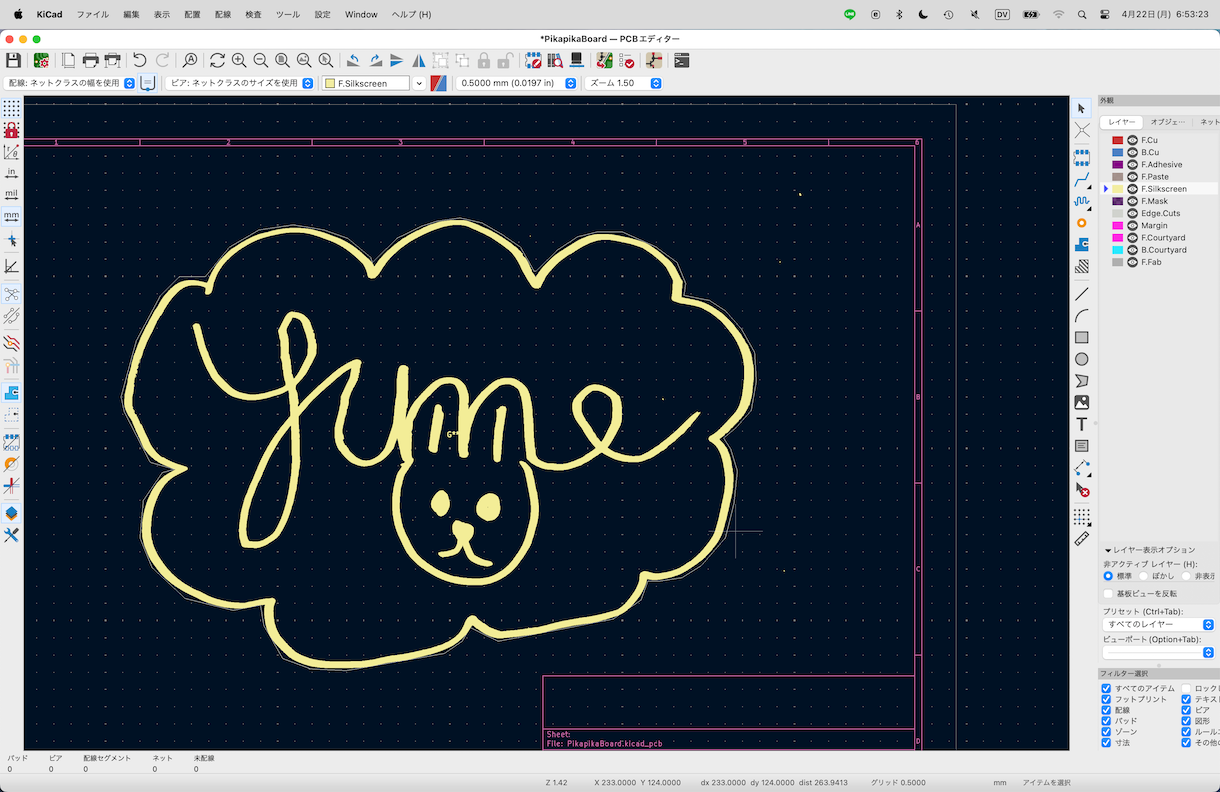
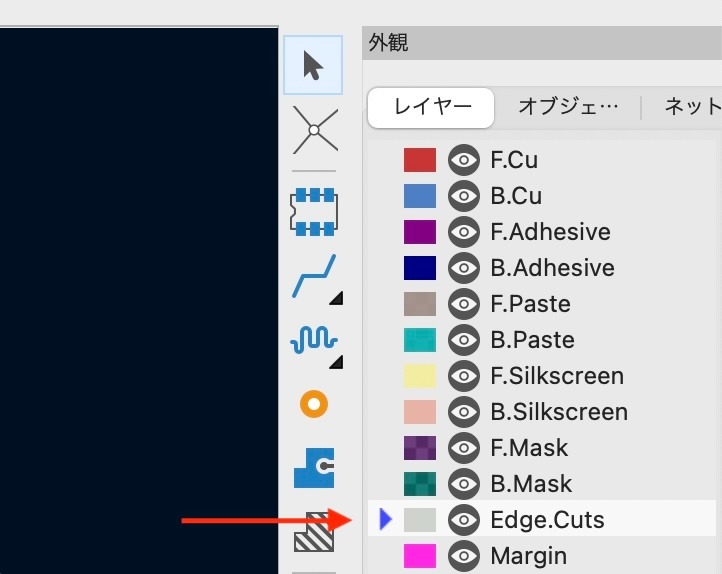
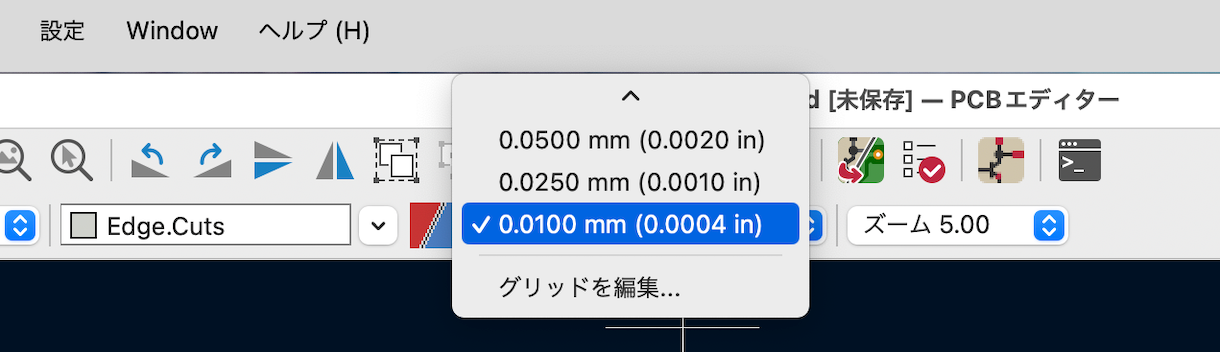
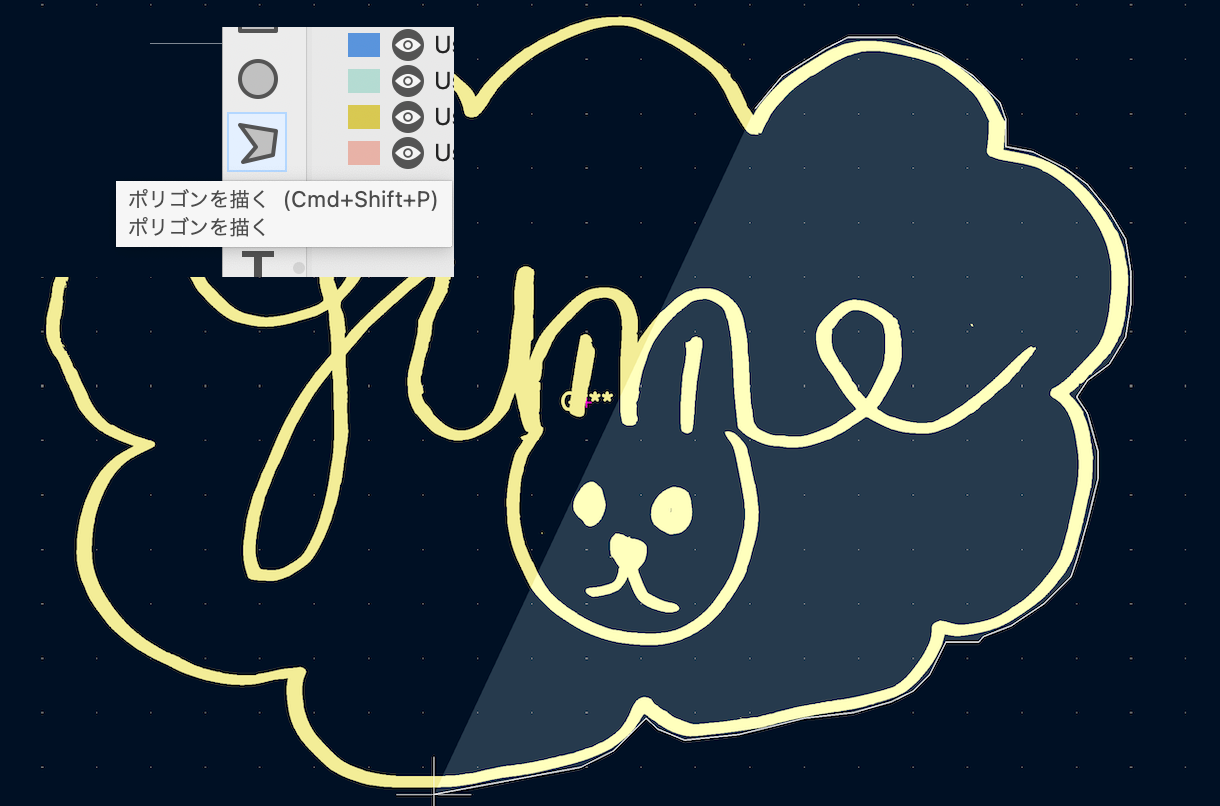

 プログラミングサタデー。今日のテーマは「はんだづけ」。作るのは、ピカピカ基板。
プログラミングサタデー。今日のテーマは「はんだづけ」。作るのは、ピカピカ基板。








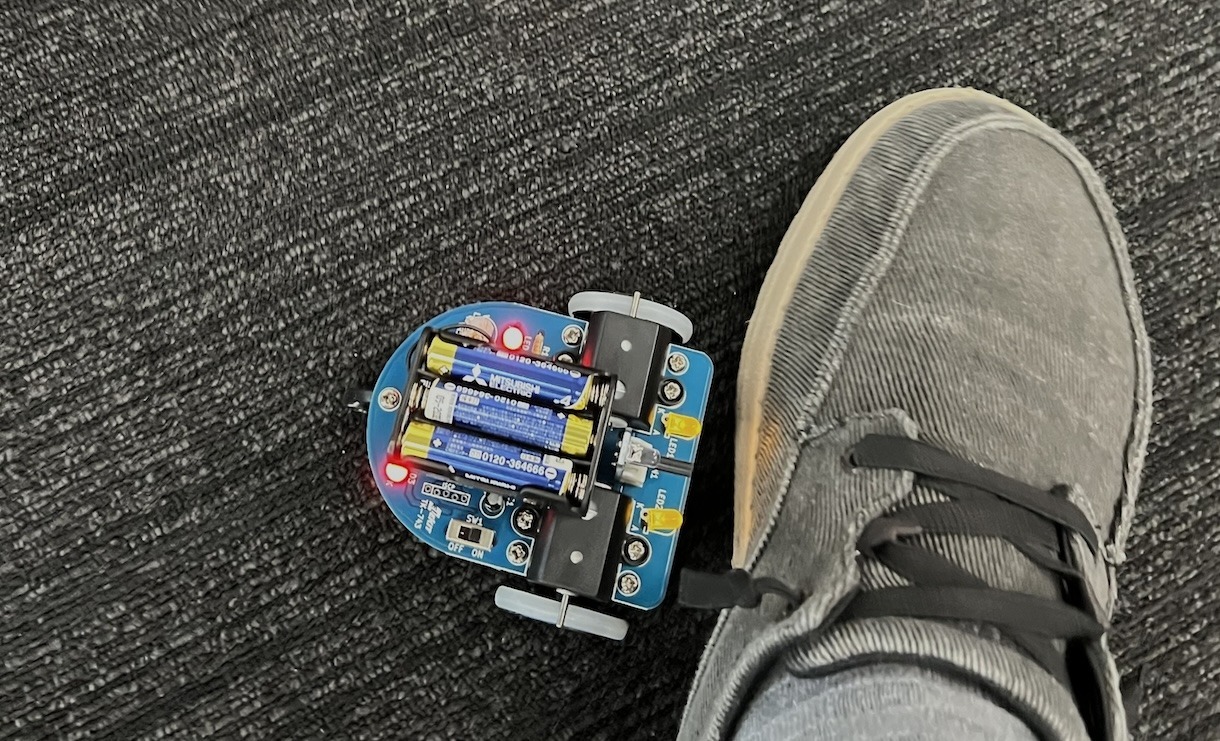


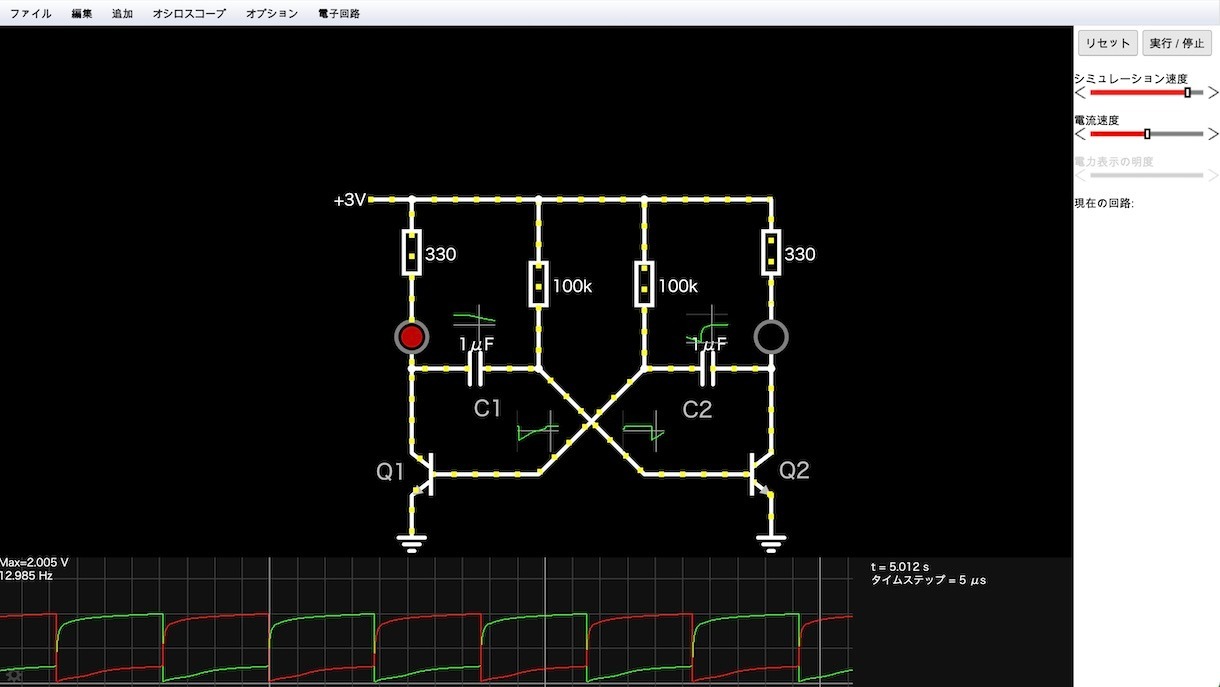
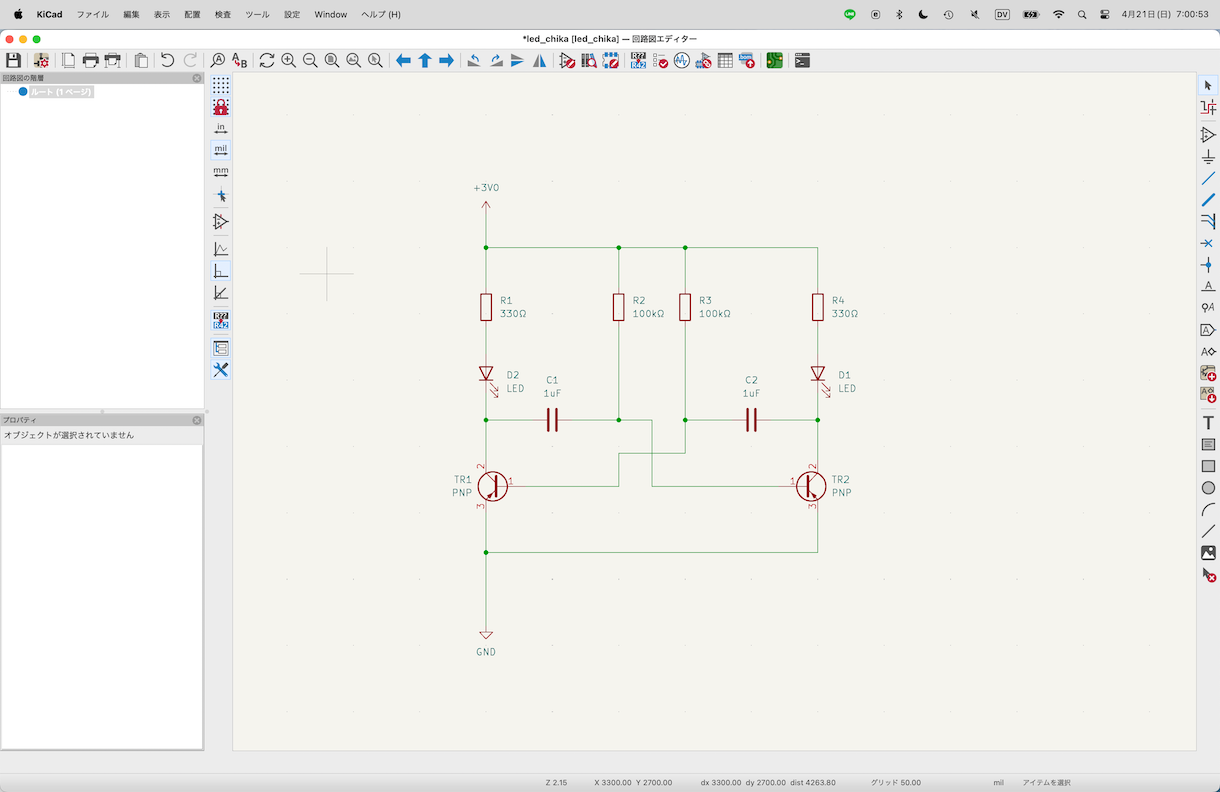
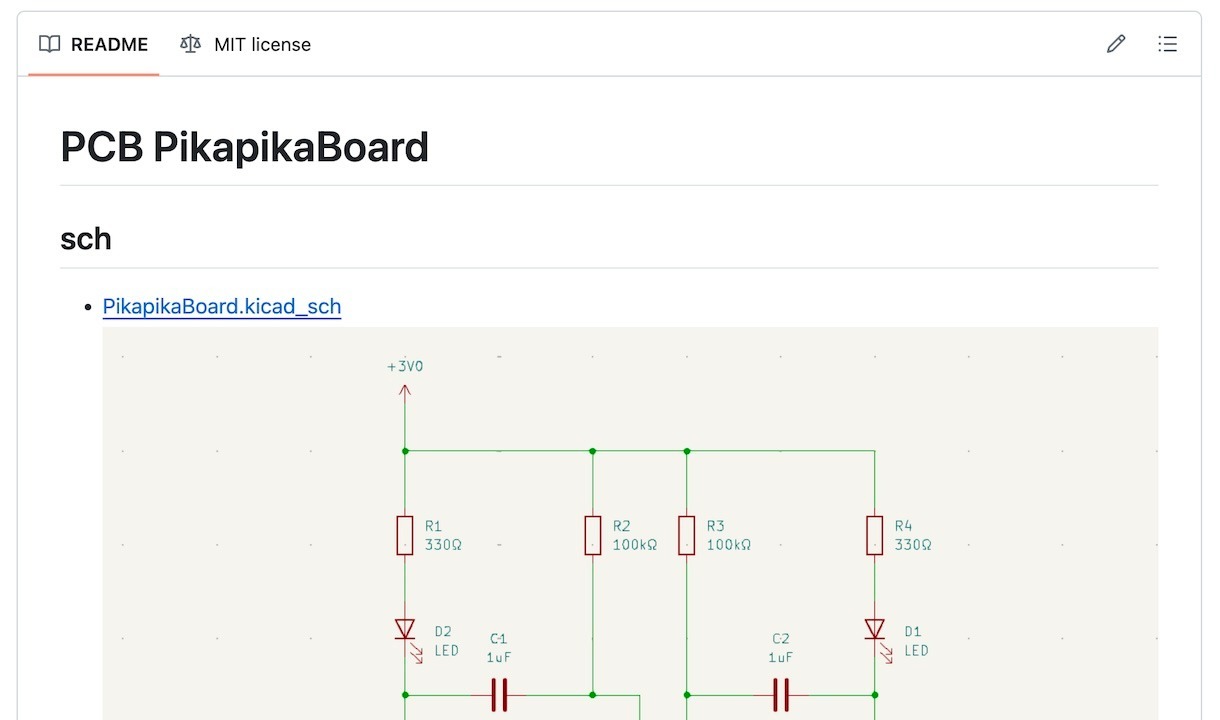

 2024-04-26 Fri Night
2024-04-26 Fri Night